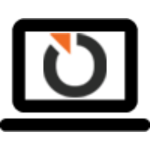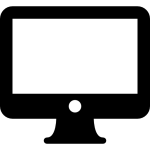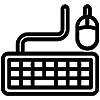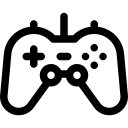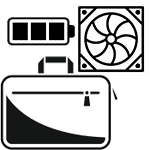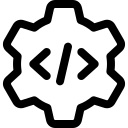Sada kada su mobilni telefoni toliko napredovali da je na njima moguće raditi gotovo sve i kako su postali neizbežan deo naše svakodnevice javljaju se brojne mogućnosti da ih kombinujemo sa drugim uređajima.
Jedan od njih je i TV koji imamo u kući,a koji nam pruža mogućnost da sadržaj na telefonu gledamo na njemu. Bilo da su u pitanju slike, slušanje muzike, gledanje filmova ili utakmica, povezivanjem telefona na TV dobijate mogućnost da to radite na velikom ekranu.
Ranije se za tako nešto obično koristio laptop koji bi uz odgovarajući kabl povezali na tv i onda na primer gledali filmove na velikom ekranu.
Sada je to mnogo lakše jer sve možemo da radimo i uz pomoć telefona.

Postoji više načina kako povezati telefon i tv. Mi ćemo vam u ovom tekstu objasniti kako povezati telefon i tv bežično, kako funkcioniše preslikavanje ekrana sa telefona na TV, šta je chromecast povezivanje, kako da na primer fox tv povežete sa telefonom, koji vam kabl treba za povezivanje telefona i tv-a ili kako gledati tv na telefonu.
Kako telefon i tv povezati bežično
Jedna od najčešćih dilema koje korisnici imaju jeste kako telefon i tv povezati bežično. Ako vam nije jasno kako povezati vaš Vox tv ili Fox tv na primer sa telefonom bežičnim putem, onda pročitajte sledeće redove.
Pametni televizori imaju svoju mrežnu karticu, bilo LAN ili WiFi, putem koje pristupaju internetu. To znači da su vlasnici smart televizora pošteđeni težih podešavanja, razvlačenja kablova i slično.
Ono što je potrebno jeste da i televizor i telefon budu povezani na istu Wi-Fi mrežu, te nakon toga na telefonu odabrati opciju „deljenja ekrana“ ili castovanje, koja je kod novijih telefona odmah vidljiva i najšeće je u obliku televizora sa tri crtice koje simuliraju mrežu. Klikom na to dugme on će potražiti uređaj, tj vaš tv koji je na toj mreži i pitati vas da li želite da se povežete i u kratkom vremenskom roku ćete dobiti sliku vašeg telefona na ekranu.
Kod aplikacija kao što je Youtube, ta ikonica se obično nalazi u gornjem desnom uglu videa koji gledate i klikom na nju prebaciće vas na tv, a slično važi i za aplikacije za gledanje filmov i televizije kao što su Arenacloud ili popcorn.

Kako povezati TV na WIFI
Osnova za povezivanje telefona i TV bežičnim putem jeste da vam i TV bude prvo povezan na internet. Dok se kod telefona lako snalazimo, mnoge buni to povezivanje vašeg tv uređaja, a u pitanju je vrlo jednostavan postupak.
U podešavanjima na TV-u pronađete opciju za mrežu gde će vam kao i na mobilnom telefonu ponuditi sve dostupne mreže. Kada odaberete vašu, samo ukucate loinku i povezali ste vaš smart TV na internet
Chromecast povezivanje
Ukoliko želite da vam ceo ekran telefona bude na tv-u ono što radite na njemu kako bi na velikom ekranu TV-a uživali u tome, onda bi trebalo da se poigrate sa nekadašnjom “Chromecast” aplikacijom koja je nedavno promenila dizajn i naravno naziv u “Home”.
Međutim ukolko vaš TV nije smart, onda koristite takozvani Chromecast uređaj. Google Chormecast je uređaj koji su uključi preko HDMI priključka u običan TV uređaj i onda mu omogućava “pametne” funkcionalnosti kao što je gledanje fotografija, puštanje video sadržaja, muzike i slično.
Podržava nekoliko aplikacija a između ostalih i YouTube i Netflix a omogućava i da prikazujete sadržaj sa svog pametnog telefona ili sa laptopa na TV.

Instalacija je vrlo jednostavna. Priključite Chromecast u HDMI port na TV-u. Povežete kabl za punjenje sa Chromecast-om a drugi kraj kabla za punjenje u USB port na TV-u. Ukoliko TV nema USB port možete ovaj kraj priključiti na utičnicu za struju koju takođe dobijate u kutiji i onda priključiti na struju.
Sada je potrebno da se uređjaj poveže na lokalni WiFI koji imate u stanu. Ovo ćete najlakše uraditi pomoću Google Home aplikacije koju možete preuzeti za vaš Android ili iPhone uređaj. Kada preuzmete aplikaciju, potrebno je da se ulogujete pomoću vašeg mail-a, nakon toga izaberete opciju da podesite novi uređaj (set up new device). Onda sačekajte nekoliko trenutaka i on će prepoznati Chromecast uređaj, nakon čega ćete ga povezati na vaš lokalni WiFi. Instalacija traje svega nekoliko minuta tako da će sve biti vrlo brzo u funkciji.
Kabl za povezivanje telefona i TV-a
Neki radije zbog stabilnosti veze ili nekog drugog raloga biraju da telefon povezuju putem kabla. Obično se to radili ili putem USB ili HDMI kabla.
Jedan od najlakših načina povezivanje pametnih telefona sa TV-om jeste putem USB kabla. Osim toga, svi imamo bar jedan, ako ne i više USB kablova u svojim domovima, pa je sigurno da ne morate kupovati ništa drugo od kablova za povezivanje. Kako bi povezali ova dva uređaja, potrebno je da i TV ima ulaz za USB kabl, a onda ih jednostavno priključite kao što postavljate pametni telefon da se puni. Kod nekih modela je to sve što je potrebno da se uradi, dok je kod nekih ipak potrebno srediti neka podešavanja koja će vam se pojaviti na ekranu.

Sa druge strane tu su i opcije sa HDMI kablom koji se koriste i za povezivanje TV sa laptopm ili nekim drugim uređajem. Oni su praktični kod starijih modela televizora koji nemaju USB ulaz i tu treba voditi računa o tipu HDMI kabla.
Najvažnije je i najpraktičniji odlučiti se za kabl koji na jednom kraju ima HDMI priključak tipa A, dok je na drugom kraju HDMI priključak tipa D, koji se koristi za telefon. Na taj način ćete ova dva uređaja povezati lako i jednostavno. Isključite ih, onda uključite televizor i podesite na signal putem HDMI-a i to onog na koji ste priključili kabl, te ćete dobiti potrebnu sliku i ton.
Kako gledati tv preko telefona
Ovo je opcija koju u poslednje vreme sve više ljudi koristi. Stalno smo u pokretu, a želimo da nekada nešto odgledamo i van kuće. Za to nam služe aplikacije preko kojih to možemo da radimo. Gotovo svi kablovski operateri vam nude mogućnost da skinete njihove aplikacije i da ukoliko ste korisnik usluga preko vašeg naloga u aplikaciji gledate sve što i kod kuće, ili da kupite paket i gledate na telefonu.

Tu su i brojne piratske opcije, sa aplikacijama koje vam omogućuju da gledate kanale koje niste platili, ali treba da znate da to nije legalno. Princip je uglavnom svuda isti. Uđete na aplikaciju, ulogujete se i odaberete program koji ćete da gledate.
Preslikavanje ekrana sa telefona na tv
Funkcija preslikavanja ekrana omogućava da bežičnim putem preslikate ekran telefona ili ekran drugih kompaktibilinih uređaja na ekran vašeg televizora. To vam omogućava da sadržaj svog mobilnog uređaja prikazujete na velikom ekranu svog televizora.
„Screen mirroring“ (preslikavanje) koristi tehnologiju Miracast za prikazivanje ekrana kompaktibilnog uređaja na TV-u.
U meniju telefona nađete opciju mreža u koju uđete, a zatim odaberete preslikavanje ekrana ili screen mirroring na engleskom.
Pokrenite preslikavanje ekrana na mobilnom uređaju. Mobilni uređaj će pretražiti dostupne uređaje na koje može da se poveže.
U rezultatima pretrage izaberite TV. Na vrhu TV ekrana će se prikazati upit.

Izaberite opciju „dozvoli“ da bi se TV povezao sa mobilnim uređajem.
Svi mobilni uređaju kojima je ranije bio odobren pristup će se automatski povezati, bez ponovnog odobrenja. Ukoliko izaberete „zabrani uređaj“ neće moći da se poveže. Osim toga, ukoliko izaberete zabrani, uređaj neće ni ubuduće moći da se poveže ukoliko ne promenite status povezivanja.
Kako pustiti usb na tv
Smart televizori imaju mogućnost gledanja filmova, fotografija ili slušanja muzike koji se nalaze na vašem USB-u.
Sve što je potrebno da uradite jeste da priključite USB u svoj TV i avantura može da počne.
Ako priključite USB uređaj kada je televizor uključen pojaviće se prozor sa upitom da izaberete tip medija koji želite da pustite.
Idite na Photos, Videos & Music na vrhu Smart Hub ekrana. Izaberite tip medija koji želite da pustite a zatim izaberite USB uređaj koji sadrži tu datoteku.
Izaberite USB uređaj na ekranu Source. Pojaviće se prozor sa upitom da izaberete tip medija koji želite da pustite.
Ipak, mnogi imaju problema sa titlovima prilikom puštanja filmova na ovaj način. Rešenje za ovaj problem postoji. Kada na USB stavite film i titl, morate obratiti pažnju na imenovanje fajla koji sadrži titl. On mora da bude istog naziva kao i film i trebalo bi da bude u .srt formatu. Na primer, naziv filma

„Film.avi“, a ime titla „Film.srt“. Može se desiti da vaš Windows ne prikazuje ekstenziju (.avi ili .srt), odnosno da je ta opcija isključena, pa se odlučite da ručno dodate .avi ili .srt u nazive datoteka. Tada se titl neće pojaviti, a na televizoru ime filma biće prikazano kao „Film.avi.avi“. U tom slučaju potrebno je da iz naziva izbrišete „.avi“ koji ste prethodno upisali i problem sa titlom biće rešen.
Takođe, postoji još jedan način, a to je da film i titl spojite u jednu datoteku. To se postiže korišćenjem određenih programa koji se mogu pronaći na internetu (npr. PocketDivXEncoder 0.4.1 ili TMPGEnc 4.0 XPress), a ceo proces traje oko desetak minuta, u zavisnosti od filma.